windows命令行工具—Cmder配置
大家都知道windows下的cmd用起来是真的心碎,所以在这里给大家安利一个windows下非常好用的命令行工具——Cmder
大家可以去官网下载
下载的时候,有两个版本,分别是mini与full版;唯一的差别在于有没有内建msysgit工具,这是Git for Windows的标准配备;全安装版 cmder 自带了 msysgit, 压缩包 23M, 除了 git 本身这个命令之外, 里面可以使用大量的 linux 命令;比如 grep, curl(没有 wget); 像vim, grep, tar, unzip, ssh, ls, bash, perl都是有的喔。
安装
下载完成后,建议将文件解压至系统盘的Program Files目录下,以便后期的顺利运行
配置
1.把 cmder 加到环境变量
可以把Cmder.exe存放的目录添加到系统环境变量;加完之后,Win+r一下输入cmder,即可。
2.添加 cmder 到右键菜单
在某个文件夹中打开终端, 这个是一个(超级)痛点需求, 实际上上一步的把 cmder 加到环境变量就是为此服务的, 在管理员权限的终端输入以下语句即可:
Cmder.exe /REGISTER ALL
3.将默认的命令提示符λ改成美元符号
将一下目录的文件进行修改:cmder\vendor\clink.lua文件中第41行中{lamb}修改为$
将41行的:local cmder_prompt = "\x1b[1;32;40m{cwd} {git}{hg} \n\x1b[1;30;40m{lamb} \x1b[0m"
变更为:local cmder_prompt = "\x1b[1;32;40m{cwd} {git}{hg} \n\x1b[1;30;40m$ \x1b[0m"

这里大家可能会出现桌面双击图标会报错,要求以管理员身份运行
你需要找到运行程序的cmd.exe右击,属性—兼容性选择以管理员身份运行—应用即可。
同时,你要在使用命令行时以管理员身份运行需要设置一下运行
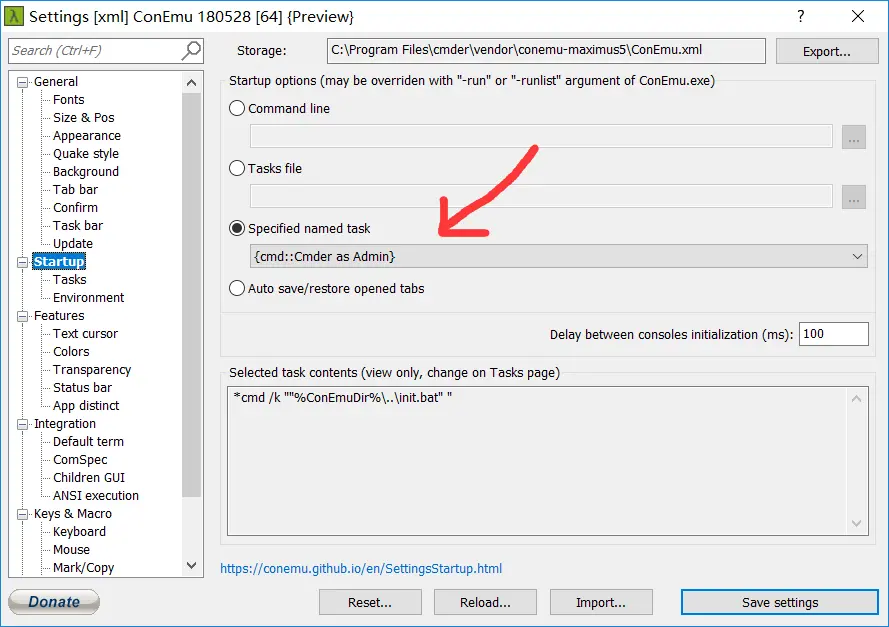
4.皮肤设置
打开cmder 使用win+alt+p呼出settings
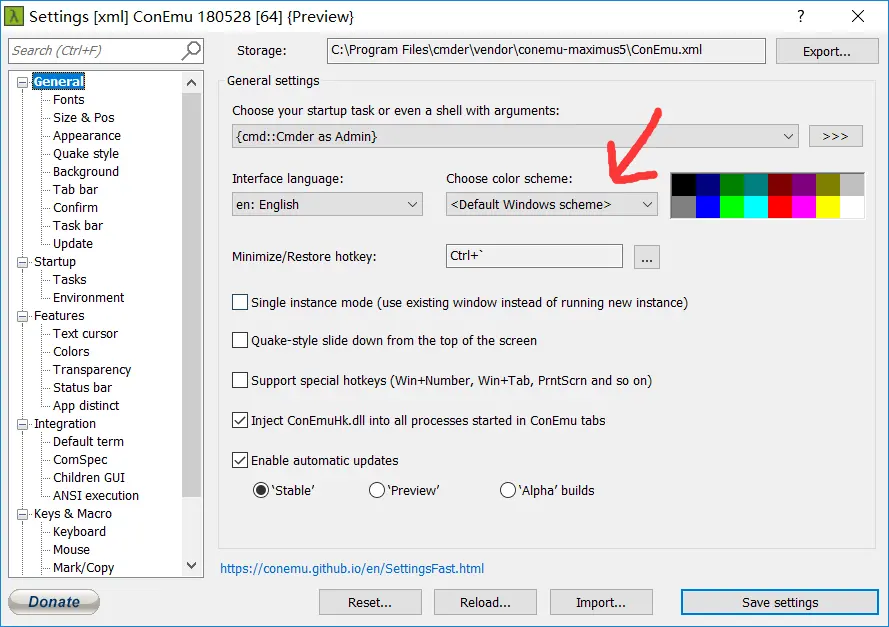
当然如果你Linux的命令行工具已经使用习惯了的话,肯定希望背景是半透明的,这样就可以不用切换就查看浏览器的变化了

5.字体问题设置
如果字体出现重叠现象,将此关闭即可

有时字体乱码需要在这里设置一下编码set LANG=zh_CN.UTF8

6.默认启动
由于cmder不识别.banshrc,所以你需要在cmder\vendor中的int.bat中进行添加如要的命令
自定义aliases:打开Cmder目录下的config文件夹,里面的aliases文件就是我们可以配置的别名文件
alias ll='ls -l'
alias ga.='git add .'
alias gc='git commit' alias gc.='git commit .' alias ls='ls -F --color' 其他功能
Cmder还增加了alias功能;他让你用短短的指令执行一些常见但指令超长又难以记忆的语法;比如 ls cls等等;在其控制台输入alias可以查看。
主控台文字自动放大缩小功能,你只要按下Ctrl+滑鼠滚轮就可以办到;果你用支援两点触控的笔电,也可以在触控板上用两指放大的手势调整文字大小。还有:up,向上翻历史命令;
Cmder有极为简单的复制粘贴操作。Ctr+V直接粘贴;用鼠标选中你想拷贝的内容,自动就复制到剪切板
自定义aliases:打开Cmder目录下的config文件夹,里面的aliases文件就是我们可以配置的别名文件,只需将里面ls命令的别名按下列方式修改就可以在ls命令下显示中文。
ls=ls --show-control-chars --color=auto $*
cmder的配置教程就到这里了(本文转载,仅供参考)























 293
293

 被折叠的 条评论
为什么被折叠?
被折叠的 条评论
为什么被折叠?








